1、安装要求
在开始之前,部署Kubernetes集群机器需要满足以下几个条件:
- 三台机器,操作系统 CentOS7.7(mini)
- 硬件配置:2GBRAM,2vCPU+,硬盘30GB+
- 集群中所有机器之间网络互通,且可访问外网。
- 采用NAT网络模型(依自己情况而定)
2、安装规划
(1)服务器规划
| 角色 | IP |
|---|---|
| master | 192.168.50.128 |
| node0 | 192.168.50.128 |
| node1 | 192.168.50.131 |
| node2 | 192.168.50.132 |
(2)软件环境
| 软件 | 版本 |
|---|---|
| Docker | 19.03.12 |
| kubernetes | 1.18.6 |
| etcd | 3.4.9 |
(3)软件规划
| 主机 | 安装组件 |
|---|---|
| master | kube-apiserver,kube-controller-manager,kube-scheduler,etcd |
| node1 | kubelet,kube-proxy,etcd |
| node2 | kubelet,kube-proxy,etcd |
3、初始化系统
3.1、分步骤操作
(1)配置主机名
master节点设置:
~]# hostnamectl set-hostname master
node1从节点设置:
~]# hostnamectl set-hostname node1
node2从节点设置:
~]# hostnamectl set-hostname node2
根据自己的节点命名情况来设置即可。
(2)添加hosts
所有的节点都要添加hosts解析记录
~]# cat >>/etc/hosts < /etc/sysctl.d/k8s.conf < /etc/sysctl.d/k8s.conf < ca-config.json < ca-csr.json < gencert:生成新的key(密钥)和签名证书
>
> --initca:初始化一个新ca
### 4.3、使用自签CA签发`Etcd`证书
#### (1)创建`Etcd`证书签名请求文件
```bash
[root@master etcd]# cat > server-csr.json << EOF
{
"CN": "etcd",
"hosts": [
"192.168.50.128",
"192.168.50.131",
"192.168.50.132"
],
"key": {
"algo": "rsa",
"size": 2048
},
"names": [
{
"C": "CN",
"L": "BeiJing",
"ST": "BeiJing"
}
]
}
EOF
hosts字段中IP为所有etcd节点的集群内部通信IP,有几个etcd节点,就写多少个IP。当然,为方便后期扩容可以多些几个预留的IP。
(2)生成证书
[root@master etcd]# cfssl gencert -ca=ca.pem -ca-key=ca-key.pem -config=ca-config.json -profile=www server-csr.json | cfssljson -bare server
[root@master etcd]# ls -l server*.pem
-rw------- 1 root root 1679 Jul 14 10:18 server-key.pem
-rw-r--r-- 1 root root 1383 Jul 14 10:18 server.pem
gencert: 生成新的key(密钥)和签名证书
-initca:初始化一个新ca
-ca:指明ca的证书
-ca-key:指明ca的私钥文件
–config:指明请求证书的json文件
-profile:与config中的profile对应,是指根据config中的profile段来生成证书的相关信息
(3)证书分发至其他etcd服务器
将前面两步创建的证书都分发给其他etcd节点。
写一个shell脚本,先在目标主机创建存放etcd证书的目录,接着复制证书
#!/bin/bash
for node in master node1 node2
do
ssh root@${node} "mkdir -pv /etc/etcd/ssl"
scp ~/TLS/etcd/ca*.pem root@${node}:/etc/etcd/ssl
scp ~/TLS/etcd/server*.pem root@${node}:/etc/etcd/ssl
done
补充:事实上只需要分发ca.pem公钥即可,ca-key.pem是私钥,很多组件不需要,除非你确保使用它,你才分发到服务器上面,以免造成私钥泄露。不过我们不需要考虑太多,所以把私钥也分发到了服务器上面。
4.4、部署Etcd集群
以下在节点1操作,部署完成后,将节点1生成的所有的文件拷贝到节点2和节点3
(1)解压Etcd包并拷贝二进制执行程序
[root@master etcd]# cd
[root@master ~]# tar xf etcd-v3.4.9-linux-amd64.tar.gz
[root@master ~]# cp -a etcd-v3.4.9-linux-amd64/{etcd,etcdctl} /usr/local/bin
(2)创建Etcd配置文件
[root@master ~]# mkdir -pv /etc/etcd/cfg
[root@master ~]# cat >/etc/etcd/cfg/etcd.conf < /usr/lib/systemd/system/etcd.service < 所有node节点都部署docker服务
#### (1)添加docker软件yum源
方法:浏览器打开`mirrors.aliyun.com`网站,找到docker-ce,即可看到镜像仓库yum源
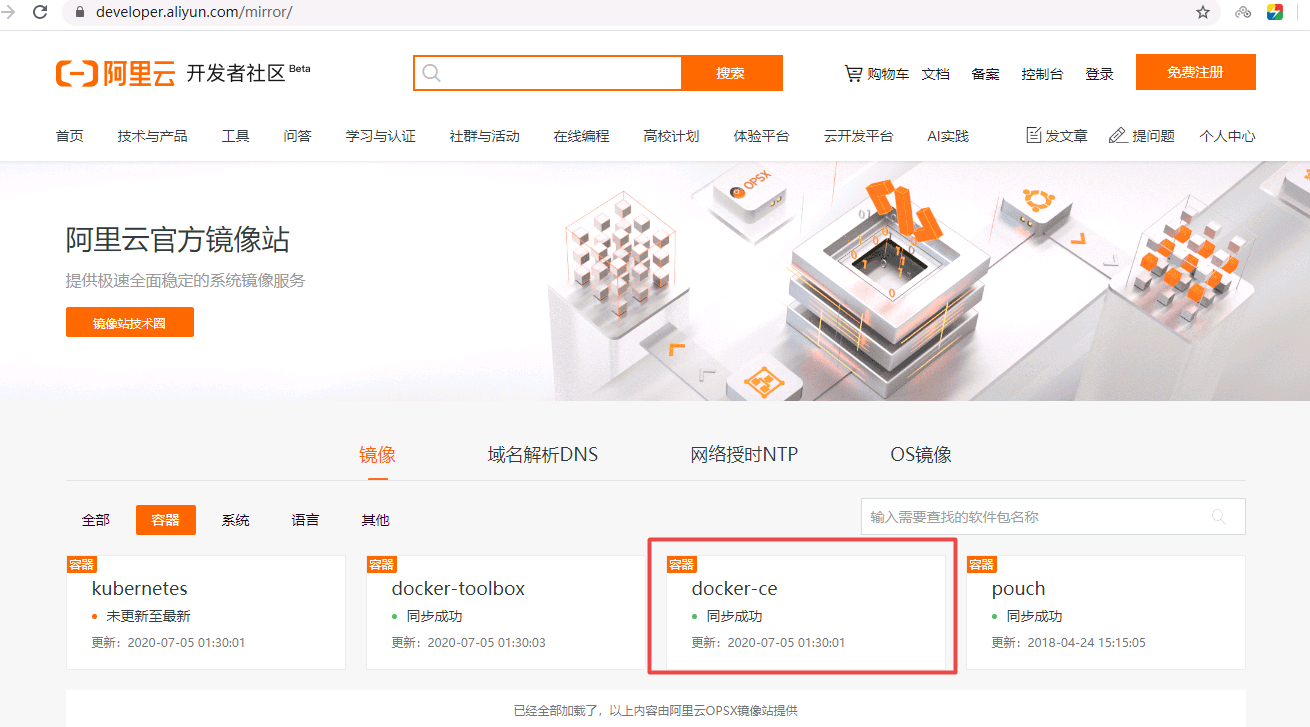
```bash
~]# curl -o /etc/yum.repos.d/docker-ce.repo https://mirrors.aliyun.com/docker-ce/linux/centos/docker-ce.repo
~]# cat /etc/yum.repos.d/docker-ce.repo
[docker-ce-stable]
name=Docker CE Stable - $basearch
baseurl=https://mirrors.aliyun.com/docker-ce/linux/centos/7/$basearch/stable
enabled=1
gpgcheck=1
gpgkey=https://mirrors.aliyun.com/docker-ce/linux/centos/gpg
...
...
写个脚本执行方便
for i in master node1 node2; do ssh root@$i "curl -o /etc/yum.repos.d/docker-ce.repo https://mirrors.aliyun.com/docker-ce/linux/centos/docker-ce.repo";done
(2)安装docker-ce组件
列出所有可以安装的版本
~]# dnf list docker-ce --showduplicates
docker-ce.x86_64 3:18.09.6-3.el7 docker-ce-stable
docker-ce.x86_64 3:18.09.7-3.el7 docker-ce-stable
docker-ce.x86_64 3:18.09.8-3.el7 docker-ce-stable
docker-ce.x86_64 3:18.09.9-3.el7 docker-ce-stable
docker-ce.x86_64 3:19.03.0-3.el7 docker-ce-stable
docker-ce.x86_64 3:19.03.1-3.el7 docker-ce-stable
docker-ce.x86_64 3:19.03.2-3.el7 docker-ce-stable
docker-ce.x86_64 3:19.03.3-3.el7 docker-ce-stable
docker-ce.x86_64 3:19.03.4-3.el7 docker-ce-stable
docker-ce.x86_64 3:19.03.5-3.el7 docker-ce-stable
.....
这里我们安装18.09版本的docker-ce
~]# dnf install -y docker-ce-18.09.9 docker-ce-cli-18.09.9
(3)启动docker并设置开机自启动
~]# systemctl enable --now docker
查看版本号,检测docker是否安装成功
~]# docker --version
Docker version 18.09.9, build 039a7df9ba
上面的这种查看docker client的版本的。建议使用下面这种方法查看docker-ce版本号,这种方法把docker的client端和server端的版本号查看的一清二楚。
~]# docker version
Client:
Version: 18.09.9
API version: 1.39
Go version: go1.11.13
Git commit: 039a7df9ba
Built: Wed Sep 4 16:51:21 2019
OS/Arch: linux/amd64
Experimental: false
Server: Docker Engine - Community
Engine:
Version: 18.09.9
API version: 1.39 (minimum version 1.12)
Go version: go1.11.13
Git commit: 039a7df
Built: Wed Sep 4 16:22:32 2019
OS/Arch: linux/amd64
Experimental: false
(4)更换docker的镜像仓库地址
默认的镜像仓库地址是docker官方的,国内访问异常缓慢,因此更换为个人阿里云的源。
~]# cat > /etc/docker/daemon.json < ca-config.json < ca-csr.json < 只需要下载一个server包就够了,包含了Master和Worker Node二进制文件
详情介绍:`https://github.com/kubernetes/kubernetes/blob/master/CHANGELOG/CHANGELOG-1.18.md`
下载链接:`https://dl.k8s.io/v1.18.4/kubernetes-server-linux-amd64.tar.gz`
- ##### 国内下载
考虑到科学上网问题,因此给大家介绍一个链接:`https://storage.googleapis.com/kubernetes-release/release/v1.18.4/kubernetes-server-linux-amd64.tar.gz`
#### (1)创建目录并解压二进制包
> kubernetes证书路径是`/etc/kubernetes/ssl`
>
> 配置文件路径是`/etc/kubernetes/cfg`
>
> 二进制可执行程序包直接放在环境变量`/usr/local/bin`
>
> 日志路径是`/var/log/kubernetes`
```bash
[root@master k8s]# cd && mkdir -pv /etc/kubernetes/cfg /var/log/kubernetes
[root@master ~]# tar xf kubernetes-server-linux-amd64.tar.gz
[root@master ~]# cd kubernetes/server/bin && cp kube-apiserver kube-scheduler kube-controller-manager kubectl /usr/local/bin
(2)部署kube-apiserver
创建kube-apiserver配置文件
[root@master ~]# cat > /etc/kubernetes/cfg/kube-apiserver.conf <为了使用EOF保留换行符,所以要写两个`\\`
配置文件详细解释如下:
| 配置选项 | 选项说明 |
| ------------------------------------------ | :----------------------------------------------------------- |
| `--logtostderr=false ` | 输出日志到文件中(文件路径由`--log-dir`指定),不输出到标准错误控制台 |
| `--v=2` | 指定输出日志的级别 |
| `--advertise-address` | 向集群成员通知 apiserver 消息的 IP 地址,这个地址必须能够被集群中其他成员访问,如果 IP 地址为空,将会使用 `--bind-address`,如果未指定` --bind-address`,将会使用主机的默认接口地址 |
| `--etcd-servers` | 连接的 etcd 服务器列表 , 形式为(`scheme://ip:port`),使用逗号分隔 |
| `--etcd-cafile` | 用于etcd 通信的 SSL CA 文件 |
| `--etcd-certfile` | 用于 etcd 通信的的 SSL 证书文件 |
| `--etcd-keyfile` | 用于 etcd 通信的 SSL 密钥文件 |
| `--service-cluster-ip-range` | Service网络地址分配 ,CIDR 表示的 IP 范围,服务的 cluster ip 将从中分配, 一定不要和分配给 nodes 和 pods 的 IP 范围产生重叠 |
| `--bind-address` | 监听 --seure-port 的 IP 地址,被关联的接口必须能够被集群其它节点和 CLI/web 客户端访问,如果为空,则将使用所有接口(`0.0.0.0`) |
| `--secure-port=6443` | 用于监听具有认证授权功能的 HTTPS 协议的端口,默认值是6443 |
| `--allow-privileged` | 是否启用授权功能 |
| --service-node-port-range | Service使用的端口范围 |
| `--default-not-ready-toleration-seconds` | 表示 notReady状态的容忍度秒数 |
| `--default-unreachable-toleration-seconds` | 表示 unreachable状态的容忍度秒数: |
| `--max-mutating-requests-inflight=2000` | 在给定时间内进行中可变请求的最大数量,当超过该值时,服务将拒绝所有请求,0 值表示没有限制(默认值 200) |
| `--default-watch-cache-size=200` | 默认监视缓存大小,0 表示对于没有设置默认监视大小的资源,将禁用监视缓存 |
| `--delete-collection-workers=2 ` | 用于 DeleteCollection 调用的工作者数量,这被用于加速 namespace 的清理( 默认值 1) |
| `--enable-admission-plugins` | 资源限制的相关配置 |
| `--authorization-mode` | 在安全端口上进行权限验证的插件的顺序列表,以逗号分隔的列表,包括:AlwaysAllow,AlwaysDeny,ABAC,Webhook,RBAC,Node.(默认值 "AlwaysAllow") |
| `--enable-bootstrap-token-auth` | 启用此选项以允许 'kube-system' 命名空间中的` 'bootstrap.kubernetes.io/token'` 类型密钥可以被用于 TLS 的启动认证 |
| `--token-auth-file` | 声明bootstrap token文件 |
| `--kubelet-certificate-authority` | 证书 authority 的文件路径 |
| `--kubelet-client-certificate` | 用于 TLS 的客户端证书文件路径 |
| `--kubelet-client-key` | 用于 TLS 的客户端证书密钥文件路径 |
| `--tls-private-key-file` | 包含匹配`--tls-cert-file `的 x509 证书私钥的文件 |
| --service-account-key-file | 包含 PEM 加密的 x509 RSA 或 ECDSA 私钥或公钥的文件,用于验证 ServiceAccount 令牌,如果设置该值,--tls-private-key-file 将会被使用,指定的文件可以包含多个密钥,并且这个标志可以和不同的文件一起多次使用 |
| `--audit-log-maxage` | 基于文件名中的时间戳,旧审计日志文件的最长保留天数 |
| `--audit-log-maxbackup` | 旧审计日志文件的最大保留个数 |
| `--audit-log-maxsize` | 审计日志被轮转前的最大兆字节数 |
| `--audit-log-path` | 如果设置,表示所有到apiserver的请求都会记录到这个文件中,‘-’表示写入标准输出 |
#### (3)启用`TLS Bootstrapping`机制
> 当集群开启了 TLS 认证后,每个节点的 kubelet 组件都要使用由 apiserver 使用的 CA 签发的有效证书才能与 apiserver 通讯;此时如果节点多起来,为每个节点单独签署证书将是一件非常繁琐的事情;
>
> TLS bootstrapping 功能就是让 node节点上的kubelet组件先使用一个预定的低权限用户连接到 apiserver,然后向 apiserver 申请证书,kubelet 的证书由 apiserver 动态签署;
- ##### 生成token值
```bash
[root@localhost ~]# head -c 16 /dev/urandom | od -An -t x | tr -d ' '
14f2afa0b6ccc53350972c4d2942d452
- ##### 生成token文件:
[root@master ~]# cat > /etc/kubernetes/ssl/token.csv < /usr/lib/systemd/system/kube-apiserver.service <上面的变量引用符号`$`前面加上转义符`\`,这是在使用EOF写入文件需要注意的地方。
#### (5)启动并设置开机启动
```bash
[root@master ~]# systemctl daemon-reload
[root@master ~]# systemctl start kube-apiserver
[root@master ~]# systemctl enable kube-apiserver
(6)授权kubelet-bootstrap用户允许请求证书
[root@master ~]# kubectl create clusterrolebinding kubelet-bootstrap \
--clusterrole=system:node-bootstrapper \
--user=kubelet-bootstrap
clusterrolebinding.rbac.authorization.k8s.io/kubelet-bootstrap created
6.4、部署kube-controller-manager
kube-controller-manager(k8s控制器管理器)是一个守护进程,它通过kube-apiserver监视集群的共享状态(kube-apiserver收集或监视到的一些集群资源状态,供kube-controller-manager或其它客户端watch), 控制器管理器并尝试将当前的状态向所定义的状态迁移(移动、靠近),它本身是有状态的,会修改集群状态信息,如果多个控制器管理器同时生效,则会有一致性问题,所以kube-controller-manager的高可用,只能是主备模式,而kubernetes集群是采用租赁锁实现leader选举,需要在启动参数中加入
--leader-elect=true。
(1)创建controller-manager配置文件
[root@master ~]# cat > /etc/kubernetes/cfg/kube-controller-manager.conf < /usr/lib/systemd/system/kube-controller-manager.service <调度器的职责主要是为新创建的pod在集群中寻找最合适的node,并将pod调度到Node上,Scheduler调度器运行在master节点,它的核心功能是监听apiserver来获取节点上为空的pod,然后为pod创建一个binding指示pod应该调度到哪个节点上,调度结果写入apiserver。
#### (1)创建`scheduler`配置文件
```bash
[root@master ~]# cat > /etc/kubernetes/cfg/kube-scheduler.conf < /usr/lib/systemd/system/kube-scheduler.service < 对于我们这里的二进制部署的一主多从,在企业中适合测试环境,因此为了更多的复用机器资源,主master节点也应该作为node节点跑pod。
**下面依然在master这个节点上操作,让其再成为节点**
### 7.1、拷贝二进制文件至node0节点
- 复制二进制包
将kubernetes解压的二进制包程序`kubelet,kube-proxy`复制到本地环境变量路径下。
````bash
[root@master ~]# cd kubernetes/server/bin
[root@master bin]# cp kubelet kube-proxy /usr/local/bin
[root@master bin]# cd
````
### 7.2、部署kubelet服务
#### (1)创建`kubelet.conf`配置文件
```bash
[root@master ~]# cat > /etc/kubernetes/cfg/kubelet.conf < /etc/kubernetes/cfg/kubelet-config.yml < /usr/lib/systemd/system/kubelet.service << EOF
[Unit]
Description=Kubernetes Kubelet
After=docker.service
[Service]
EnvironmentFile=/etc/kubernetes/cfg/kubelet.conf
ExecStart=/usr/local/bin/kubelet \$KUBELET_OPTS
Restart=on-failure
RestartSec=10
LimitNOFILE=65536
[Install]
WantedBy=multi-user.target
EOF
(5)启动并设置开机启动
[root@master ~]# systemctl daemon-reload
[root@master ~]# systemctl start kubelet
[root@master ~]# systemctl enable kubelet
(6)部署CNI容器网络
CNI,全名叫做:容器网络接口。是CNCF旗下的一个项目,由一组用于配置容器的网络接口的规范和库组成。CNI主要用于解决容器网络互联的配置并支持多种网络模型。
[root@master ~]# cd ~
[root@master ~]# wget https://github.com/containernetworking/plugins/releases/download/v0.8.6/cni-plugins-linux-amd64-v0.8.6.tgz
[root@master ~]# mkdir -pv /opt/cni/bin
[root@master ~]# tar xf cni-plugins-linux-amd64-v0.8.6.tgz -C /opt/cni/bin
[root@master ~]# ls /opt/cni/bin
bandwidth bridge dhcp firewall flannel host-device host-local ipvlan loopback macvlan portmap ptp sbr static tuning vlan
7.3、批准kubelet证书申请并加入集群
(1)查看kubelet证书请求
[root@master ~]# kubectl get csr
NAME AGE SIGNERNAME REQUESTOR CONDITION
node-csr-N6eV-2UjPO6-dv67Co_lM9BGyF-BQGQ1R_rJz0rGQ3A 22m kubernetes.io/kube-apiserver-client-kubelet kubelet-bootstrap Pending
此命令可以看到所有请求,所有为pending状态,则是需要批准的。
(2)批准申请
把上面的命令的NAME字段的值拿过来。
[root@master ~]# kubectl certificate approve `kubectl get csr | grep "Pending" | awk '{print $1}'`
certificatesigningrequest.certificates.k8s.io/node-csr-N6eV-2UjPO6-dv67Co_lM9BGyF-BQGQ1R_rJz0rGQ3A approved
- 查看节点
[root@master ~]# kubectl get node
NAME STATUS ROLES AGE VERSION
node0 NotReady 3s v1.18.4
注意:这里的
STATUS状态值还是notReady,是因为网络插件还没有部署好。接着往下即可。
7.4、部署kube-proxy服务
kube-proxy是什么,这里就不得不提前说下service,service是一组Pod的抽象集合,它相当于一组Pod的负载均衡器,负责将请求分发到对应的pod,kube-proxy就是负责service的实现的,当请求到达service时,它通过label关联到后端并转发到某个Pod;kube-proxy提供了三种负载均衡模式:用户空间、iptables、ipvs,我们采用的是iptables负载均衡模式。
(1)创建kube-proxy配置文件
[root@master ~]# cat > /etc/kubernetes/cfg/kube-proxy.conf < /etc/kubernetes/cfg/kube-proxy-config.yml < kube-proxy-csr.json < kube-proxy是作为kube-apiserver的客户端,由于我们启用了TLS,所以需要认证访问,这里我们需要使用到之前生成的证书。
```bash
[root@master k8s]# kubectl config set-cluster kubernetes \
--certificate-authority=/etc/kubernetes/ssl/ca.pem \
--embed-certs=true \
--server=https://192.168.50.128:6443 \
--kubeconfig=kube-proxy.kubeconfig
[root@master k8s]# kubectl config set-credentials kube-proxy \
--client-certificate=./kube-proxy.pem \
--client-key=./kube-proxy-key.pem \
--embed-certs=true \
--kubeconfig=kube-proxy.kubeconfig
[root@master k8s]# kubectl config set-context default \
--cluster=kubernetes \
--user=kube-proxy \
--kubeconfig=kube-proxy.kubeconfig
[root@master k8s]# kubectl config use-context default --kubeconfig=kube-proxy.kubeconfig
拷贝到配置文件指定的路径下:
[root@master k8s]# cp kube-proxy.kubeconfig /etc/kubernetes/cfg/
(5)创建kube-proxy服务启动脚本
[root@master k8s]# cat > /usr/lib/systemd/system/kube-proxy.service << EOF
[Unit]
Description=Kubernetes Proxy
After=network.target
[Service]
EnvironmentFile=/etc/kubernetes/cfg/kube-proxy.conf
ExecStart=/usr/local/bin/kube-proxy \$KUBE_PROXY_OPTS
Restart=on-failure
RestartSec=10
LimitNOFILE=65536
[Install]
WantedBy=multi-user.target
EOF
(6)启动并设置开机启动
[root@master ~]# systemctl daemon-reload
[root@master ~]# systemctl start kube-proxy
[root@master ~]# systemctl enable kube-proxy
7.5、授权apiserver访问kubelet
在执行kubectl exec、run、logs 等命令时,apiserver会转发到kubelet。这里定义 RBAC规则,授权apiserver调用kubelet API”
[root@master ~]# cat > apiserver-to-kubelet-rbac.yaml < Flannel是 CoreOS 团队针对 Kubernetes 设计的一个覆盖网络(Overlay Network)工具,其目的在于帮助每一个使用 Kuberentes 的 CoreOS 主机拥有一个完整的子网。
> Flannel通过给每台宿主机分配一个子网的方式为容器提供虚拟网络,它基于`Linux TUN/TAP`,使用UDP封装IP包来创建overlay网络,并借助etcd维护网络的分配情况
#### (1)下载flannel配置文件
```bash
[root@master ~]# curl -o kube-flannel.yml https://raw.githubusercontent.com/coreos/flannel/master/Documentation/kube-flannel.yml
事实上很多用户都不能成功,因为国内网络受限,所以可以这样子来做。
修改hosts文件,加上如下解析记录
199.232.28.133 raw.githubusercontent.com
(2)更换flannel镜像源
编辑镜像源,默认的镜像地址我们修改一下。把yaml文件中所有的quay.io修改为 quay-mirror.qiniu.com
[root@master ~]# sed -i 's/quay.io/quay-mirror.qiniu.com/g' kube-flannel.yml
此时保存保存退出。在master节点执行此命令。
[root@master ~]# kubectl apply -f kube-flannel.yml
podsecuritypolicy.policy/psp.flannel.unprivileged created
clusterrole.rbac.authorization.k8s.io/flannel created
clusterrolebinding.rbac.authorization.k8s.io/flannel created
serviceaccount/flannel created
configmap/kube-flannel-cfg created
daemonset.apps/kube-flannel-ds-amd64 created
daemonset.apps/kube-flannel-ds-arm64 created
daemonset.apps/kube-flannel-ds-arm created
daemonset.apps/kube-flannel-ds-ppc64le created
daemonset.apps/kube-flannel-ds-s390x created
这样子就可以成功拉取flannel镜像了。当然你也可以直接使用我提供给大家的kube-flannel.yml文件
- 查看flannel是否正常
如果你想查看flannel这些pod运行是否正常,使用如下命令:
[root@master ~]# kubectl get pods -n kube-system
NAME READY STATUS RESTARTS AGE
kube-flannel-ds-amd64-n5z2w 1/1 Running 0 2m6s
注意:稍等1-3分钟后,如果第三字段
STATUS不是处于Running状态的话,并且STATUS字段数值一直在渐渐变大,说明flannel是异常的,需要排查问题所在。
- 查看节点
[root@master ~]# kubectl get nodes
NAME STATUS ROLES AGE VERSION
node0 Ready 10m v1.18.4
目前节点状态是Ready,表示集群节点现在是可用的。
(3)无法拉取镜像解决方法
如果有以下报错:
Normal BackOff 24m (x6 over 26m) kubelet, master3 Back-off pulling image "quay-mirror.qiniu.com/coreos/flannel:v0.12.0-amd64"
Warning Failed 11m (x64 over 26m) kubelet, master3 Error: ImagePullBackOff
或者是
Error response from daemon: Get https://quay.io/v2/: net/http: TLS handshake timeout
上面的这些都表示是网络问题不能拉取镜像,我这里给大家提前准备了flannel的镜像。导入一下就可以了。
[root@master1 ~]# docker load -i flannel.tar
7.7、部署CoreDNS解析插件
CoreDNS用于集群中Pod解析Service的名字,Kubernetes基于CoreDNS用于服务发现功能。
安装CoreDNS1.6.7(目前较新版本)。如果之前修改了PodIP的网段,那么这里需要自行修改此文件的ClusterIP参数。其他可保持不变
“`bash
spec:
selector:
k8s-app: kube-dns
clusterIP: 10.0.0.2 #根据自己情况修改此值
<pre><code class="line-numbers">#### (1)构建CoreDNS
“`bash
[root@master ~]# kubectl apply -f coredns.yaml
查看Pod状态
[root@master ~]# kubectl -n kube-system get pod | grep coredns
coredns-64d575f97f-52kjv 1/1 Running 0 2d5h
(2)解析测试
kubectl run -it --rm busybox-dns --image=busybox:1.28.4 sh
If you don't see a command prompt, try pressing enter.
/ # nslookup kubernetes
Server: 10.0.0.2
Address 1: 10.0.0.2 kube-dns.kube-system.svc.cluster.local
Name: kubernetes
Address 1: 10.0.0.1 kubernetes.default.svc.cluster.local
只要能出结果,解析就是没有问题的。
8、继续增加worker node
8.1、部署第二个node节点
(1)拷贝部署好的node相关文件到新节点
在master节点操作,把文件远程复制给node节点
[root@master ~]# scp -p /usr/local/bin/{kubelet,kube-proxy} root@node1:/usr/local/bin
[root@master ~]# scp -pr /etc/kubernetes root@node1:/etc
[root@master ~]# scp -r /usr/lib/systemd/system/{kubelet,kube-proxy}.service root@node1:/usr/lib/systemd/system
[root@master ~]# scp -pr /opt/cni root@node1:/opt
(2)删除kubelet证书和kubeconfig
在node1节点上操作
[root@node1 ~]# rm -rf /etc/kubernetes/cfg/kubelet.kubeconfig
[root@node1 ~]# rm -rf /etc/kubernetes/ssl/kubelet*
(3)修改主机名
[root@node1 ~]# vim /etc/kubernetes/cfg/kubelet.conf
修改为--hostname-override-=node1
[root@node1 ~]# vim /etc/kubernetes/cfg/kube-proxy-config.yml
修改为hostnameOverride: node1
(4)启动并设置开机启动
[root@node1 ~]# systemctl daemon-reload
[root@node1 ~]# systemctl enable --now kubelet kube-proxy
(5)批准node节点申请
下面的是在
master节点操作的
[root@master ~]# kubectl get csr
NAME AGE SIGNERNAME REQUESTOR CONDITION
node-csr-N6eV-2UjPO6-dv67Co_lM9BGyF-BQGQ1R_rJz0rGQ3A 41m kubernetes.io/kube-apiserver-client-kubelet kubelet-bootstrap Approved,Issued
node-csr-hJkIg6lFyeDTORq2Y_xNS7qsU0kQCQh_ZqL0Zj_rfrE 98s kubernetes.io/kube-apiserver-client-kubelet kubelet-bootstrap Pending
上面的CONDITION为Pending状态的表示将要被加入集群的节点。所以记录前面的NAME字段
[root@master ~]# kubectl certificate approve `kubectl get csr | grep Pending| awk '{print $1}'`
certificatesigningrequest.certificates.k8s.io/node-csr-hJkIg6lFyeDTORq2Y_xNS7qsU0kQCQh_ZqL0Zj_rfrE approved
(6)查看node状态
稍等两分钟
[root@master ~]# kubectl get nodes
NAME STATUS ROLES AGE VERSION
node0 Ready 28m v1.18.4
node1 Ready 11m v1.18.4
8.2、部署第三个node节点
按照上面的前五步继续执行即可。做完之后如下所示:
[root@master ~]# kubectl get nodes
NAME STATUS ROLES AGE VERSION
node0 Ready 28m v1.18.4
node1 Ready 11m v1.18.4
node2 Ready 3m v1.18.4
至此,二进制单节点集群部署已经完成,接下来我们可以测试一下集群是否可用。
9、测试kubernetes集群
(1)、创建一个nginx的pod
现在我们在kubernetes集群中创建一个nginx的pod,验证是否能正常运行。
在master节点执行一下步骤:
[root@master1 ~]# kubectl create deployment nginx --image=nginx
deployment.apps/nginx created
[root@master1 ~]# kubectl expose deployment nginx --port=80 --type=NodePort
service/nginx exposed
现在我们查看pod和service
[root@master1 ~]# kubectl get pod,svc -o wide

打印的结果中,前半部分是pod相关信息,后半部分是service相关信息。我们看service/nginx这一行可以看出service暴漏给集群的端口是30249。记住这个端口。
然后从pod的详细信息可以看出此时pod在node2节点之上。node2节点的IP地址是192.168.50.132
(2)、访问nginx验证集群
那现在我们访问一下。打开浏览器(建议火狐浏览器),访问地址就是:http://192.168.50.132:30249
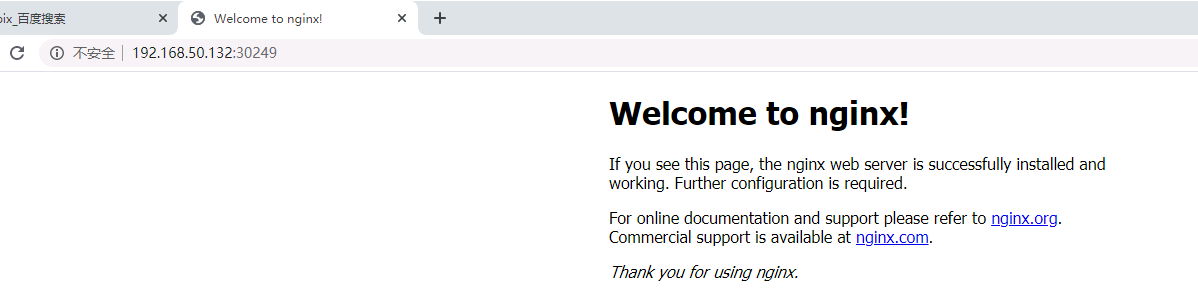
10、安装dashboard
10.1、创建dashboard
(1)创建并运行
先把dashboard的配置文件下载下来。由于我们之前已经添加了hosts解析,因此可以下载。
[root@master1 ~]# curl -o recommended.yaml https://raw.githubusercontent.com/kubernetes/dashboard/v2.0.0-beta8/aio/deploy/recommended.yaml
默认Dashboard只能集群内部访问,修改Service为NodePort类型,暴露到外部:
大概在此文件的32-44行之间,修改为如下:
kind: Service
apiVersion: v1
metadata:
labels:
k8s-app: kubernetes-dashboard
name: kubernetes-dashboard
namespace: kube-system
spec:
type: NodePort #加上此行
ports:
- port: 443
targetPort: 8443
nodePort: 30001 #加上此行,端口30001可以自行定义
selector:
k8s-app: kubernetes-dashboard
- 运行此yaml文件
[root@master1 ~]# kubectl apply -f recommended.yaml
namespace/kubernetes-dashboard created
serviceaccount/kubernetes-dashboard created
service/kubernetes-dashboard created
secret/kubernetes-dashboard-certs created
...
service/dashboard-metrics-scraper created
deployment.apps/dashboard-metrics-scraper created
(2)测试是否正常
[root@master1 ~]# kubectl get pods -n kubernetes-dashboard
NAME READY STATUS RESTARTS AGE
dashboard-metrics-scraper-694557449d-mlnl4 1/1 Running 0 2m31s
kubernetes-dashboard-9774cc786-ccvcf 1/1 Running 0 2m31s
主要是看status这一列的值,如果是Running,并且RESTARTS字段的值为0(只要这个值不是一直在渐渐变大),就是正常的,目前来看是没有问题的。我们可以继续下一步。
查看此dashboard的pod运行所在的节点

从上面可以看出,kubernetes-dashboard-9774cc786-ccvcf运行所在的节点是node2上面,并且暴漏出来的端口是30001,所以访问地址是: https://192.168.50.132:30001
(3)浏览器访问URL
用火狐浏览器访问,访问的时候会让输入token,从此处可以查看到token的值。
[root@master1 ~]# kubectl describe secrets -n kube-system $(kubectl -n kube-system get secret | awk '/dashboard-admin/{print $1}')

把上面的token值输入进去即可进去dashboard界面。
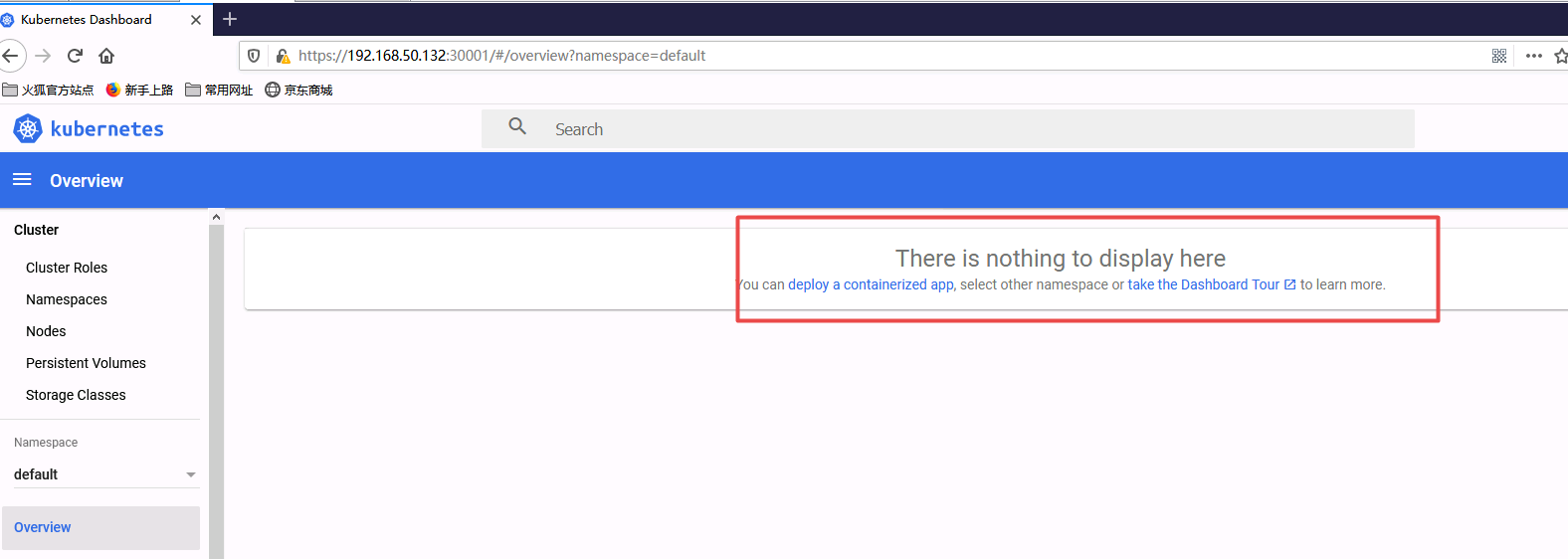
不过现在我们虽然可以登陆上去,但是我们权限不够还查看不了集群信息,因为我们还没有绑定集群角色,同学们可以先按照上面的尝试一下,再来做下面的步骤
10.2、cluster-admin管理员角色绑定
[root@master1 ~]# kubectl create serviceaccount dashboard-admin -n kube-system
[root@master1 ~]# kubectl create clusterrolebinding dashboard-admin --clusterrole=cluster-admin --serviceaccount=kube-system:dashboard-admin
[root@master1 ~]# kubectl describe secrets -n kube-system $(kubectl -n kube-system get secret | awk '/dashboard-admin/{print $1}')
再次使用输出的token登陆dashboard即可。
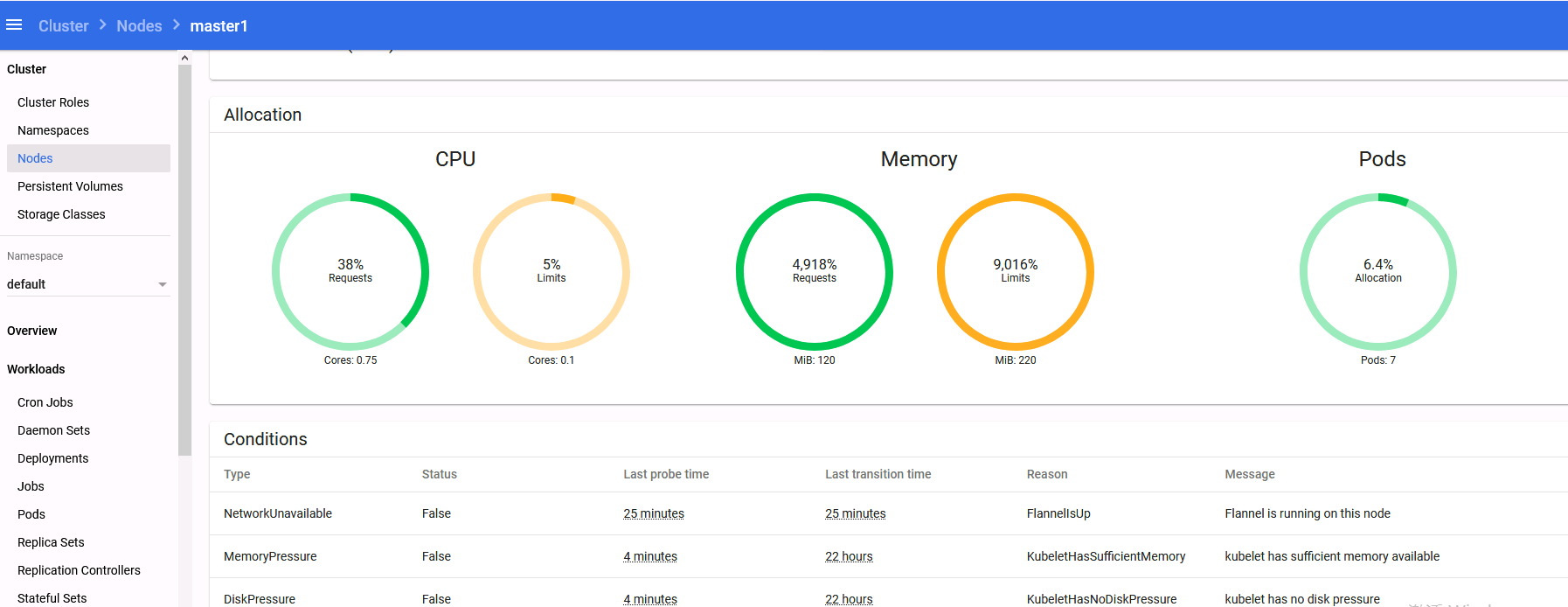
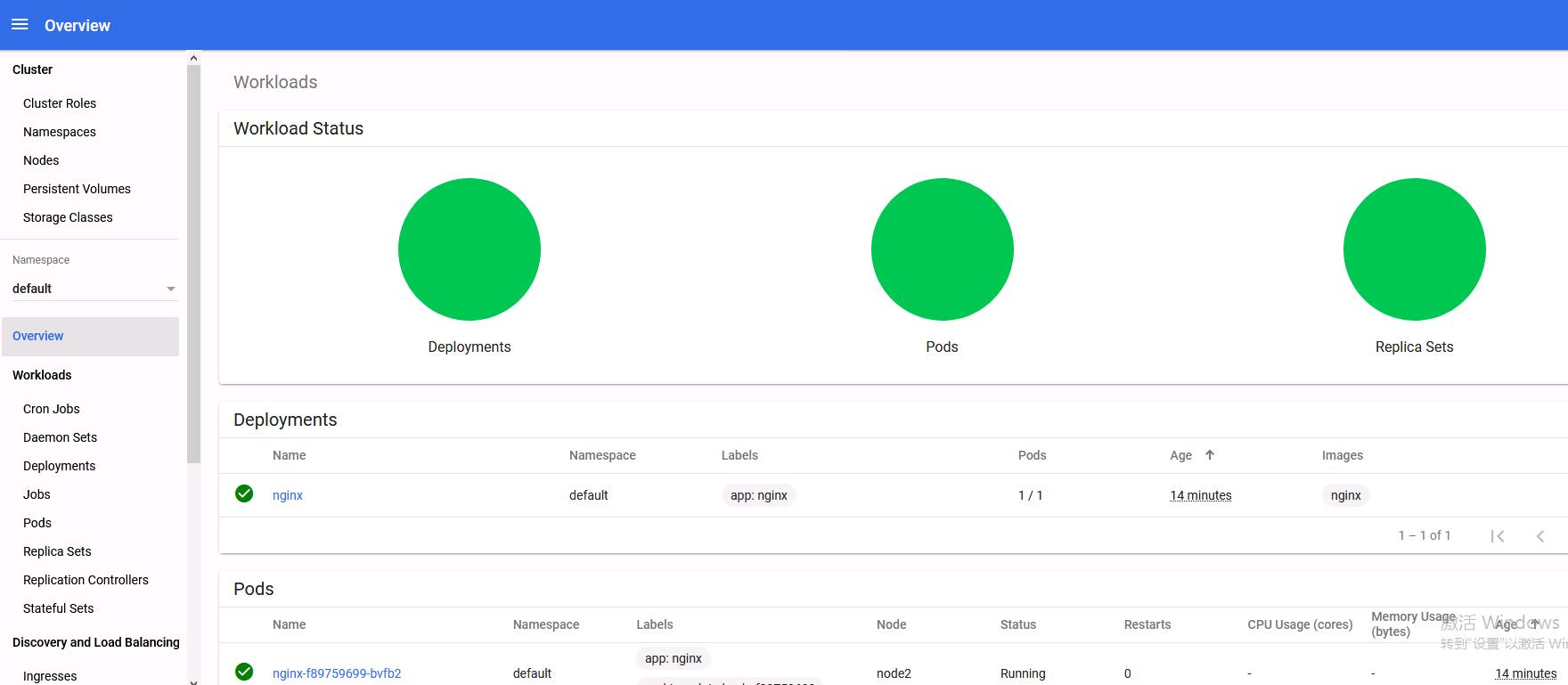
本文链接:https://www.yunweipai.com/38941.html






网友评论comments